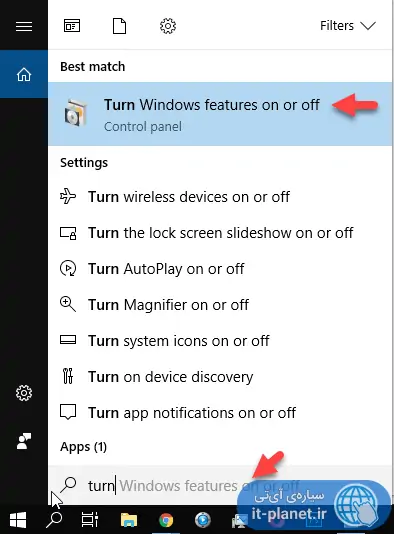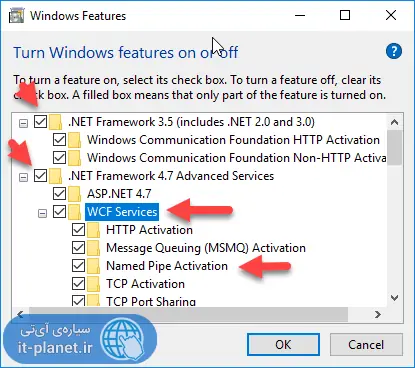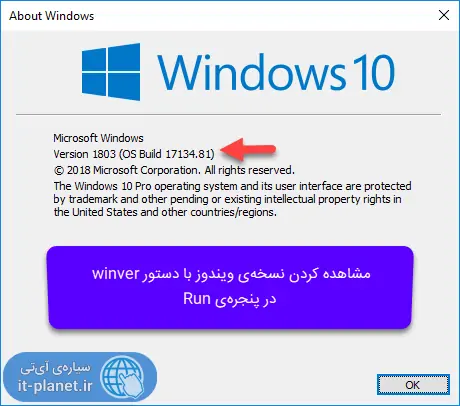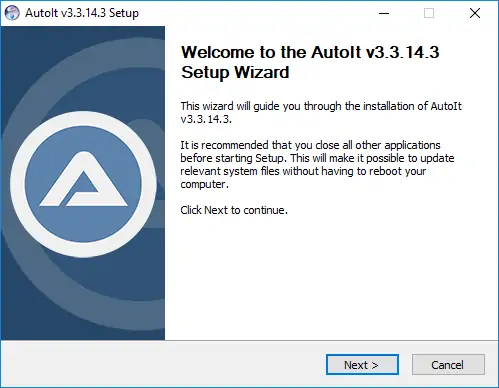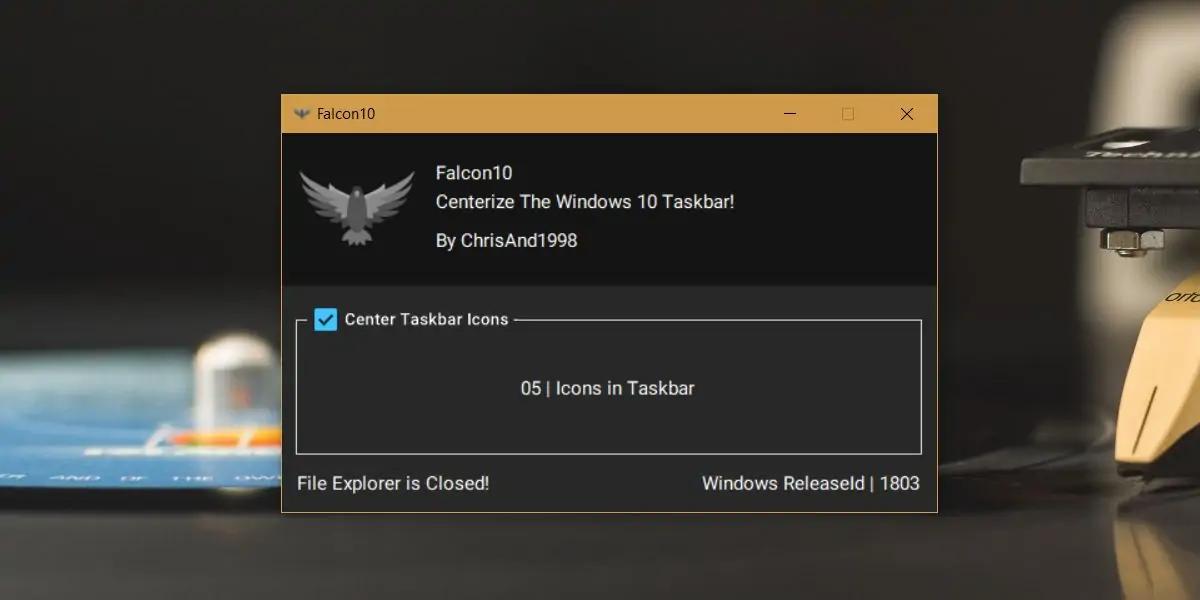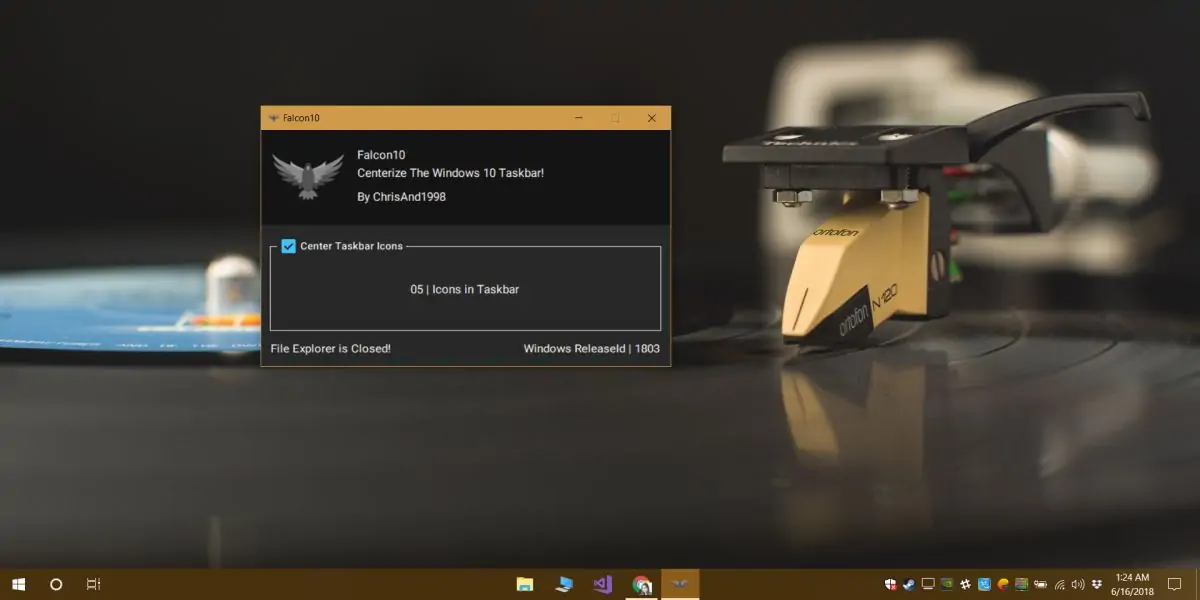تسکبار یا نوار وظیفه در ویندوز، همان کاری را میکند که Dock در سیستم عامل مکاواس انجام میدهد. اپل در طراحی داک پایین دستاپ از چیدمان وسطچین استفاده کرده است، در ویندوز هم میتوان با نصب کردن یک اپلیکیشن جانبی، آیکون نرمافزارها را در وسط تسکبار مشاهده کرد که سهولت دسترسی را بیشتر میکند.
در ویندوز میتوانید آیکون نرمافزارها در Taskbar را به سمت چپ یا راست جابجا کنید و همینطور تسکبار را در بالا یا کنارههای دستاپ قرار دهید و با استفاده از اپلیکیشن سبکی به اسم Falcon10 میتوانید چیدمان را وسطچین کنید. در ادامه با این نرمافزار رایگان بیشتر آشنا میشویم.
چگونه آیکون برنامهها را در وسط تسکبار قرار دهیم؟
برای وسطچین کردن چیدمان آیکون نرمافزارها در تسکبار ویندوز، به دو اپلیکیشن ساده و سبک نیاز داریم که خوشبختانه هر دو کاملاً رایگان هستند. اپلیکیشن اول AutoIt است و دومین اپ نیز Falcon10 نام دارد. توجه کنید که رانتایم داتنت برای اجرا کردن این دو اپ ضروری است که البته موردنیاز بسیاری از نرمافزارها و بازیهاست و به احتمال قوی قبلاً .NET را نصب کردهاید. به علاوه توجه کنید که باید نسخهی ۱۸۰۳ ویندوز ۱۰ را نصب کرده باشید.
چگونه رانتایم .NET را در ویندوز ۱۰ فعال کنیم؟
توجه کنید که برای فعال کردن رانتایم داتنت در ویندوز ۱۰، میتوانید از کنترل پنل استفاده کنید. کافی است در استارت منو عبارت Turn Windows features on or off را جستوجو کنید و مستقیماً این بخش از Control Panel را با کلیک روی اولین نتیجه، باز کنید.
در پنجرهی باز شده تیک تمام گزینههای مربوط به .NET و موارد زیرمجموعهشان را بزنید و روی OK کلیک کنید و پس از لحظاتی بررسی رانتایم فعال میشود. در صورت نیاز روی دکمهی Restart کلیک کنید.
نحوه چک کردن نسخهی ویندوز ۱۰
برای چک کردن نسخهی ویندوز، کلید میانبر Win + R را فشار دهید تا پنجرهی Run باز شود و سپس دستور winver را تایپ کرده و کلید Enter را فشار دهید.
وسط چین کردن آیکون برنامهها در Taskbar
ابتدا نرمافزار AutoIt را دانلود و نصب کنید.
در مراحل نصب نیازی به تغییر تنظیمات نیست، فقط روی Next کلیک کنید و مراحل را تکمیل کنید.
در ادامه نرمافزار Falcon10 را دانلود کرده و نصب کنید.
پس از اجرا کردن Falcon10 تیک گزینهی Center Taskbar icons را بزنید تا آیکون برنامهها در وسط تسکبار قرار گیرد.
نتیجه اینگونه خواهد بود، هم اپلیکیشنهایی که آیکونشان روی تسکبار سنجاق یا Pin شده و هم نرمافزارهایی که در حال حاضر اجرا شده و باز هستند، در وسط تسکبار قرار میگیرند. کورتانا و آیکون مربوط به TaskView و منوی استارت مثل قبل در سمت چپ قرار دارند و بخش کنار ساعت ویندوز که Windows Tray گفته میشود هم مثل قبل در سمت راست قرار دارد.
پس از بستن پنجرهی Falcon10، آیکون آن در بخش کنار ساعت قرار میگیرد. در صورت نیاز اگر بخواهید آیکونها را مثل قبل در سمت چپ تسکبار مشاهده کنید، میبایست روی آیکون Falcon10 دبلکلیک کرده و تیک گزینهی Center Taskbar icons را حذف کنید.
addictivetipsسیارهی آیتی